Contrôler Merlin Project avec le clavier
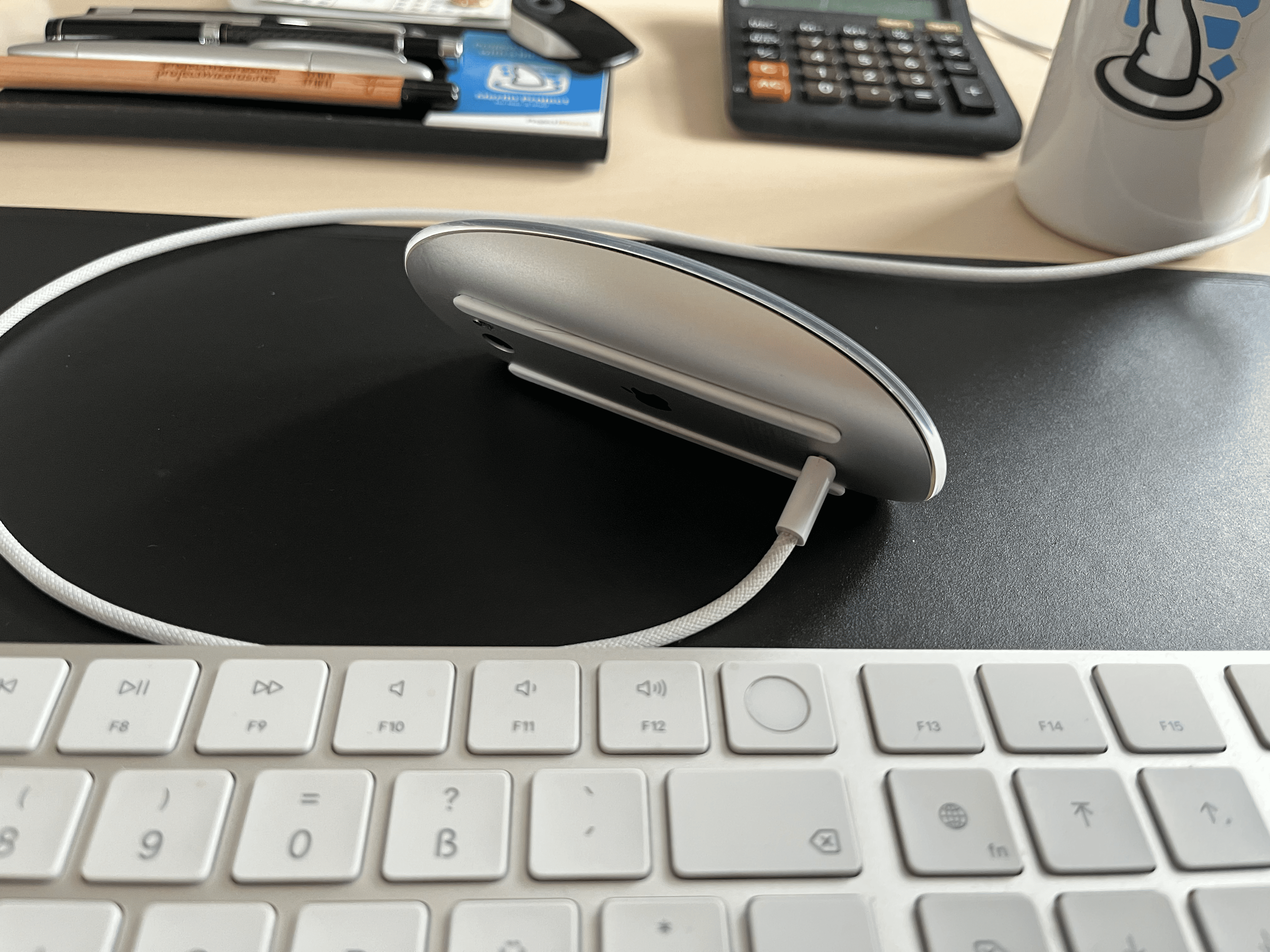
GVous arrive-t-il de ressentir la même chose : vous devez absolument terminer un travail, mais vous avez oublié de charger la souris sans fil ? Avec l'actuelle Magic Mouse d'Apple, vous avez un problème car vous ne pouvez pas l'utiliser pendant qu'elle est en train de se charger. Si vous avez de la chance, vous avez encore une souris en réserve. Je n'en ai pas.
Heureusement, j'aime travailler avec les raccourcis clavier du Mac, ce qui fait que j'en connais beaucoup par cœur.
⌘S pour enregistrer un fichier ou
⌘P pour ouvrir le menu d'impression
sont régulièrement utilisés - même si la souris n'est pas en panne.
J'utilise également
⌘C pour copier du texte,
⌘X pour couper du texte,
⌘V pour le collage à partir du presse-papiers et
⌘H pour masquer un programme
dans mon travail quotidien avec différents logiciels.
Ce n'est pas seulement parce que notre chef pense que les chefs de projet sont plutôt des "joueurs de clavier" que des "pousseurs de souris", mais aussi parce que Merlin Project propose de nombreux raccourcis supplémentaires pour éditer le projet. Par exemple, ⌘, vous permet d'accéder aux paramètres ou ⌘N, selon la vue, de créer une nouvelle tâche, une nouvelle ressource ou un nouveau module de rapport.
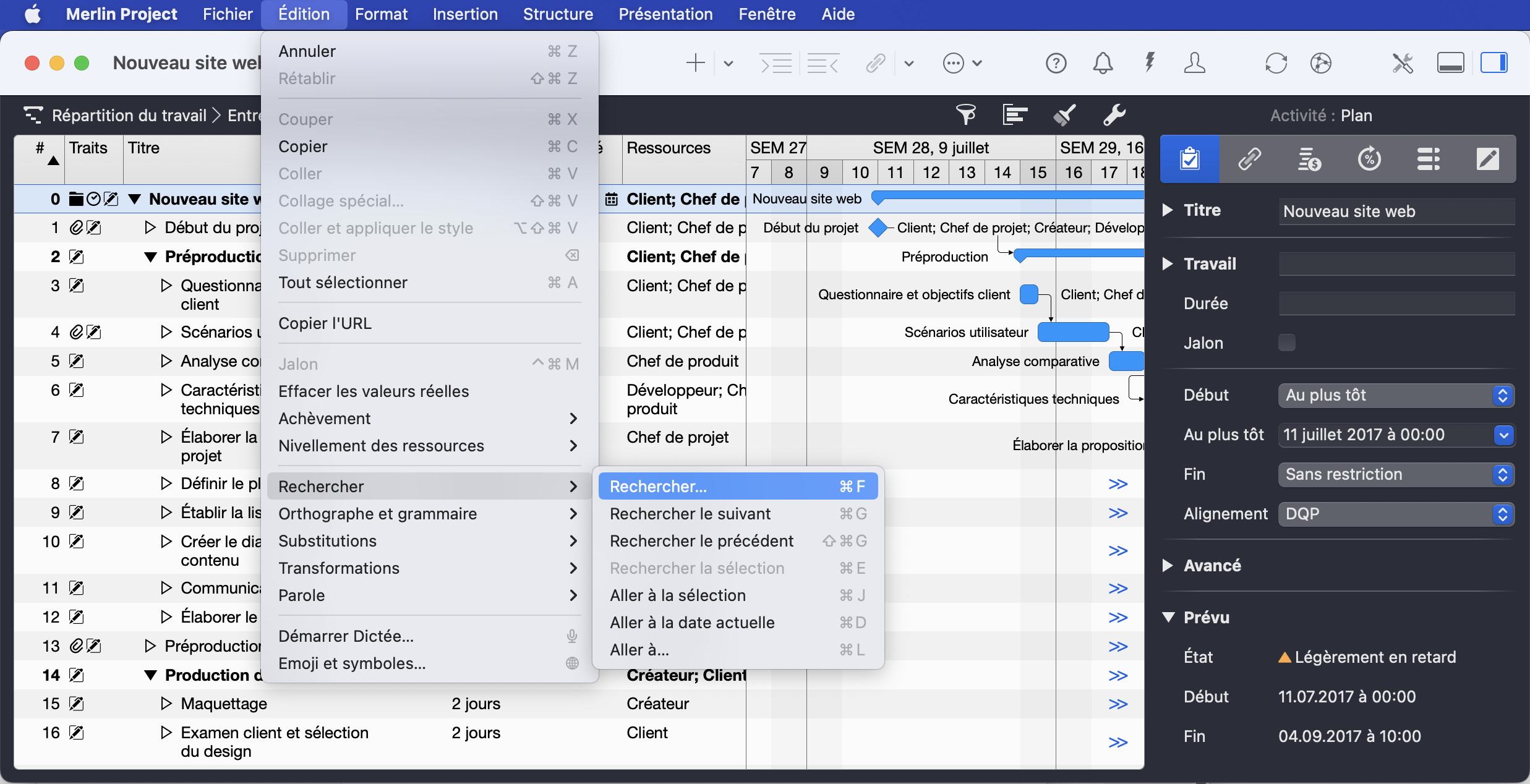
Vous trouverez les raccourcis clavier existants dans les différents menus de Merlin Project, derrière l'entrée correspondante. La version 4 proposait un aperçu de tous les raccourcis clavier dans le manuel. Nous avons repris cette idée et créé un aperçu actualisé. Vous trouverez dans la section Support un article de la FAQ qui répertorie clairement les raccourcis clavier dans Merlin Project.
D'ailleurs, ma commande préférée est ⌘Q pour quitter le programme, car cela signifie que mon travail est terminé 😉.

